Word断落怎么改?
嘿,小伙伴们!你们有没有遇到过这样的情况:在Word里面辛辛苦苦敲完字,结果发现段落乱七八糟,不是这里空一行就是那里挤一块儿,看着特别别扭?别担心,今天就来教大家怎么轻松搞定Word里的段落问题,咱们一步步来,保证你一听就懂,一学就会!
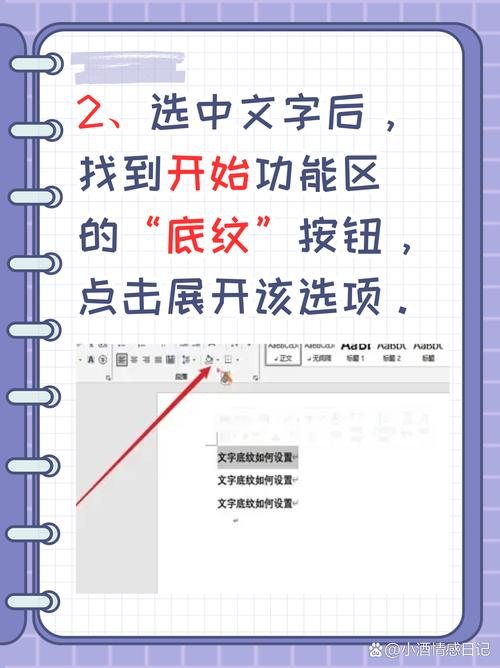
调整段落缩进
1. 首行缩进:咱们写文章想让每个段落的开头稍微往里缩一点,看起来更整齐,这时候,你得先选中想要调整的段落(直接用鼠标拖过去就行),然后找到页面上方的“段落”设置区域,点那个小箭头展开更多选项,在弹出的框里,找到“特殊格式”那一栏,选“首行缩进”,默认是2个字符,你也可以根据需要调整,确定后,段落开头就会乖乖地缩进去啦!
2. 悬挂缩进:这个功能挺特别的,它让段落除了第一行之外,其他所有行都往里缩,什么时候用呢?比如写论文列参考文献的时候,每条文献的第一行是对齐的,但后面的行要缩进去,这时候就用得上了,操作方法跟上面差不多,也是在“段落”设置里找“特殊格式”,选“悬挂缩进”,然后调整距离。
改变行距和间距
1. 行距调整:想让文字看起来不那么拥挤,或者更紧凑一些?那就得调调行距了,还是先选中你的文本,然后在“段落”设置里找到“行距”选项,这里有“单倍行距”、“1.5倍行距”还有“固定值”等等。“1.5倍行距”比较常用,看着舒服又不会太占地方,如果你想要更精确的控制,就选“固定值”,然后自己填个数字试试吧!
2. 段前段后间距:除了行距,还可以调整段落之间的间距哦!在“段落”设置里,有“段前”和“段后”两个选项,可以分别设置它们的距离,你想让每个段落之间空出一行来,就在“段后”那里输入“12磅”(大概相当于一行的高度),这样,段落之间就不会显得那么挤了。
对齐方式大揭秘
1. 左对齐:这是最常用的对齐方式啦!所有的文字都排成一列,左边对齐,适合大多数情况,比如写文章、做报告什么的,选中你的文本,然后在“段落”设置里点“左对齐”按钮就行。
2. 居中对齐:或者某些重要的文字显得突出一点?那就用居中对齐吧!文字会在整个页面中央排成一排,同样地,选中文本后,在“段落”设置里点“居中对齐”按钮就好啦。
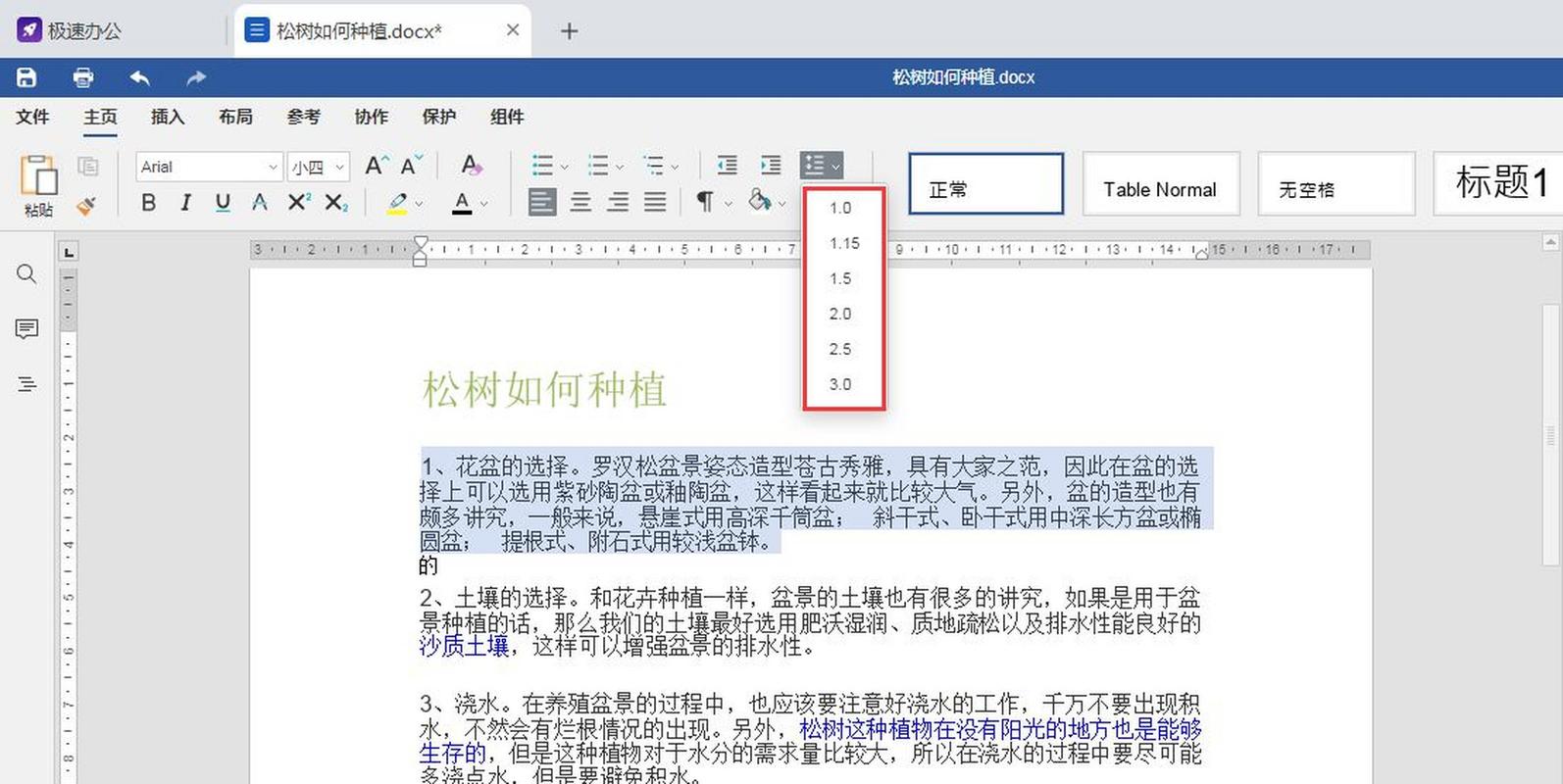
3. 右对齐:这个比较少见一点,但有时候也挺有用的,比如写英文信的时候,署名部分就可以用右对齐,操作方法也是一样的,选中文本后,在“段落”设置里点“右对齐”按钮即可。
4. 两端对齐:这个功能可以让文字在页面上分布得更均匀一些,不过要注意哦,如果单词之间拉得太开的话可能会影响阅读体验,所以一般用于正式文档或者书籍排版比较多,选中文本后,在“段落”设置里点“两端对齐”按钮就OK啦!
格式刷:快速复制样式的秘密武器
哎哟喂!每次调整好一个段落的格式后还想应用到其他地方怎么办?别急别急!这时候咱们的“格式刷”就派上用场啦!先选中你已经调好格式的那段话(记得把光标放在段落末尾哦),然后点击“格式刷”按钮(图标像个小刷子),接下来你就可以用这个神奇的刷子去刷你想要应用相同格式的其他段落啦!是不是超级方便?而且如果你想连续刷多个段落的话还可以双击“格式刷”按钮哦!
快捷键:效率翻倍的小技巧
哎呀呀!说了这么多其实还有更简单的方法呢!那就是用快捷键啦!记住这几个组合键:Ctrl+L(左对齐)、Ctrl+R(右对齐)、Ctrl+E(居中对齐)、Ctrl+J(两端对齐),是不是感觉手都不够用了?哈哈开个玩笑!其实多练练就熟能生巧啦!
实战演练:综合运用技巧打造完美文档
好啦好啦!说了这么多理论的东西咱们来点实际的吧!打开你的Word软件随便打几段话试试看能不能按照我上面教的方法把它们调整得漂漂亮亮的?记得多尝试几种不同的格式哦!比如首行缩进加点行距调整之类的,玩着玩着你就会发现自己越来越厉害啦!
怎么样?看完这篇文章是不是觉得Word也没那么难搞了呢?其实啊只要掌握了这些基本的操作技巧再难的问题也能迎刃而解!希望我的分享能帮到你们哦!下次再见啦!
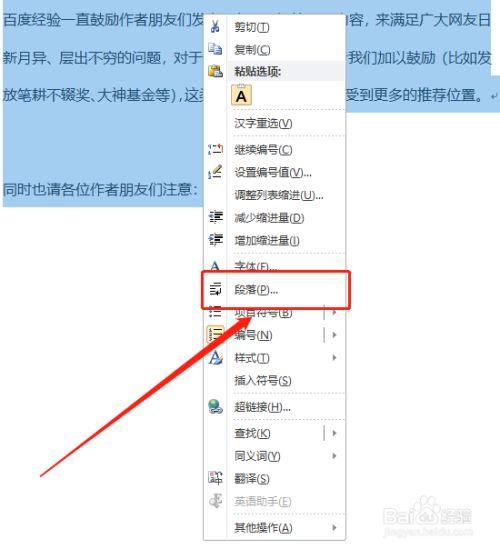
各位小伙伴们,我刚刚为大家分享了有关word断落怎么改的知识,希望对你们有所帮助。如果您还有其他相关问题需要解决,欢迎随时提出哦!
内容摘自:https://news.huochengrm.cn/zcjh/24997.html
